집 >소프트웨어 튜토리얼 >컴퓨터 소프트웨어 >PIP(Picture-In-Picture) 효과를 만드는 방법에 대한 자습서를 어디에 추가합니까?
PIP(Picture-In-Picture) 효과를 만드는 방법에 대한 자습서를 어디에 추가합니까?
- WBOYWBOYWBOYWBOYWBOYWBOYWBOYWBOYWBOYWBOYWBOYWBOYWB앞으로
- 2024-02-10 11:39:331559검색
PHP 편집자 Xiaoxin이 PIP 효과에 대한 튜토리얼을 제공합니다. PIP 효과를 만들 때 PIP 이미지를 추가할 위치를 알아야 합니다. 이 튜토리얼에서는 PIP 효과를 만들 때 이미지를 추가하는 방법을 자세히 설명하여 독자가 이 기술을 쉽게 익힐 수 있도록 돕습니다. 비디오를 더욱 멋지게 만들고 싶거나 전문적인 PIP(Picture-in-Picture) 효과를 만들고 싶다면 이 튜토리얼에서 해결책을 찾을 수 있습니다. PIP 효과를 만드는 방법을 함께 배워봅시다!
1. 필수 컷 소프트웨어를 열고 [자료 가져오기]를 클릭한 후 처리할 자료를 페이지에 추가합니다.
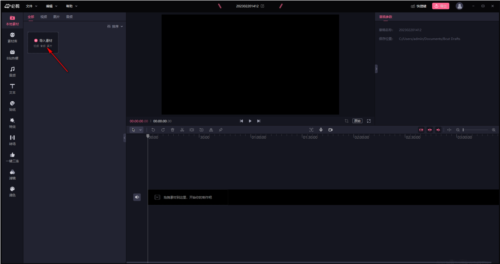
2. 가져온 비디오 자료를 마우스를 사용하여 [비디오 트랙]으로 이동합니다. 아래
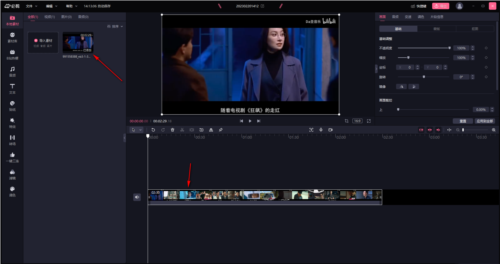
3. 그런 다음 마우스 버튼을 사용하여 동영상의 테두리를 당겨서 [재생 축소]
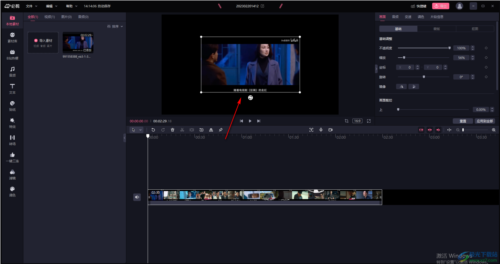
4. 그런 다음 왼쪽 상단의 [사진] 위치를 찾은 다음, 그런 다음 [자료 가져오기] 버튼을 클릭하고 열리는 창에서 PIP(Picture-in-Picture)로 설정할 그림을 추가하도록 선택합니다.
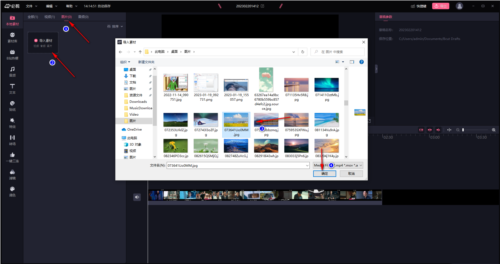
5. 마지막으로 추가된 그림을 원본 비디오 트랙으로 이동하고 원본 영상이 올라가면 플레이 페이지에 남게 됩니다. PIP 스타일을 선보입니다
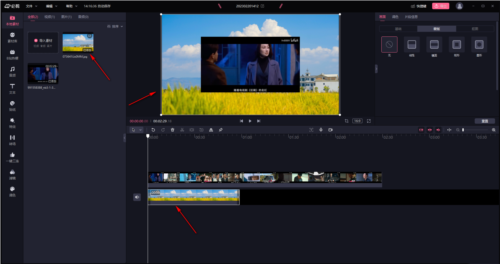
같은 방법으로 "밑에 있는 그림"을 "비디오"로 바꿔서 추론을 할 수도 있습니다. "picture-in-picture" 모드를 사용하면 시청자가 두 개의 서로 다른 사진을 동시에 볼 수 있지만 이 설정으로 인해 일부 동영상의 사진이 손실될 수 있으므로 신중하게 사용해야 합니다. 위는 제가 여러분에게 가져온 필수 관련 튜토리얼입니다. 마음에 드셨으면 좋겠습니다.
위 내용은 PIP(Picture-In-Picture) 효과를 만드는 방법에 대한 자습서를 어디에 추가합니까?의 상세 내용입니다. 자세한 내용은 PHP 중국어 웹사이트의 기타 관련 기사를 참조하세요!

